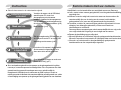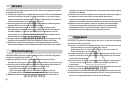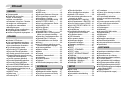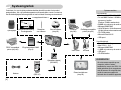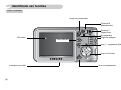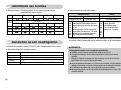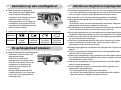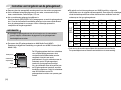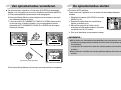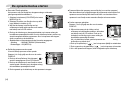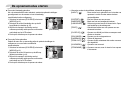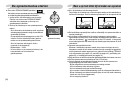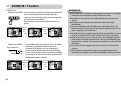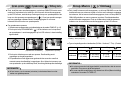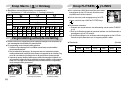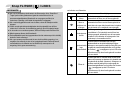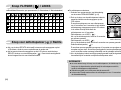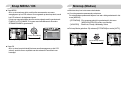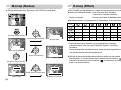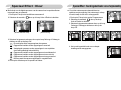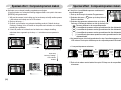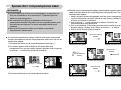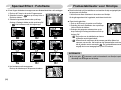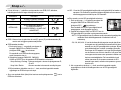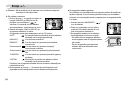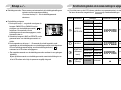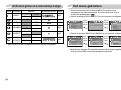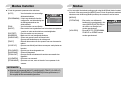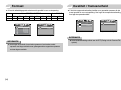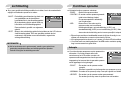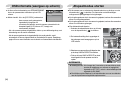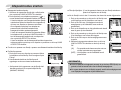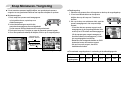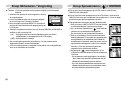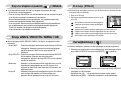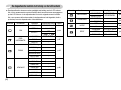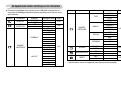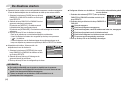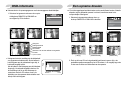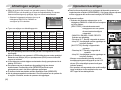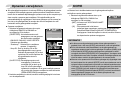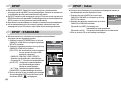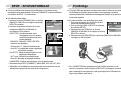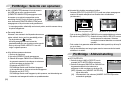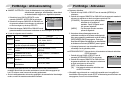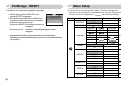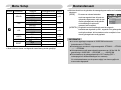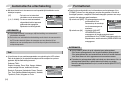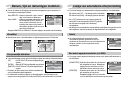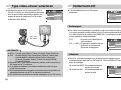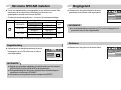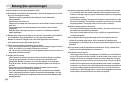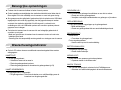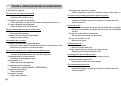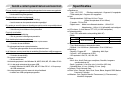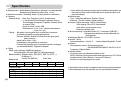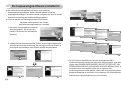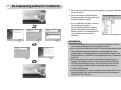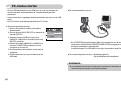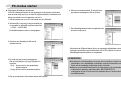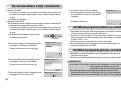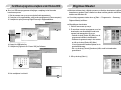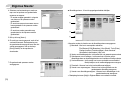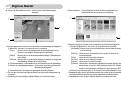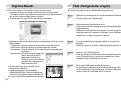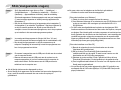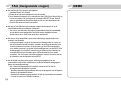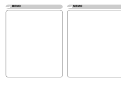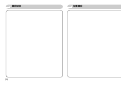Gebruiksaanwijzing
Hartelijk dank voor het aanschaffen van een camera van Samsung.
Deze handleiding biedt alle informatie die u nodig hebt om de camera te kunnen
gebruiken, inclusief het maken van opnamen, het downloaden van afbeeldingen en het
gebruiken van de toepassingssoftware. Lees deze handleiding goed door voordat u
gaat werken met uw nieuwe camera.
NEDERLANDS

[1]
Instructies Kennis maken met uw camera
ƈ Gebruik deze camera in de onderstaande volgorde
Installeer het stuurprogramma
voor de camera
Maak een foto
Sluit de USB-kabel aan
Controleer of de camera
is ingeschakeld
Controleer
[Removable Disk]
Voordat u de camera, via de USB-kabel,
aansluit op een PC, moet u het
stuurprogramma voor de camera
installeren. Installeer het stuurprogramma
voor de camera dat wordt meegeleverd op
de cd-rom met toepassingssoftware. (p.64)
Maak een foto. (p.13)
Sluit de meegeleverde USB-kabel aan op
de USB-poort van de PC en op de USB-
aansluiting van de camera. (p.66)
Controleer of de camera is ingeschakeld.
Als de camera is uitgeschakeld, zet u
deze aan met de aan/uit-schakelaar.
Open Windows Verkenner en zoek naar
[Removable Disk]. (p.67)
ƃ Als u een kaartlezer gebruikt om de opnamen op de geheugenkaart te kopiëren
naar uw pc, kunnen de opnamen beschadigd raken. Als u de opnamen die u hebt
gemaakt met de camera wilt overdragen naar uw pc, gebruikt u altijd de
meegeleverde USB-kabel om de camera aan te sluiten op de pc. Houdt u er
rekening mee dat de fabrikant niet verantwoordelijk kan worden gesteld voor verlies
of beschadiging van opnamen op de geheugenkaart bij gebruik van een kaartlezer.
Hartelijk dank voor het aanschaffen van een digitale camera van Samsung.
ƃ Lees, voordat u deze camera gaat gebruiken, eerst de gebruikershandleiding
zorgvuldig door.
ƃ Wanneer u service nodig hebt, neemt u de camera en de accessoires die
verantwoordelijk zijn voor de storing aan de camera (zoals batterijen,
geheugenkaart, enz.) mee naar het geautoriseerde servicecentrum.
ƃ Controleer voordat u de camera wilt gaan gebruiken (bijvoorbeeld vóór een
uitstapje of een belangrijke gebeurtenis) of deze correct werkt om
teleurstellingen te voorkomen.
Samsung camera accepteert geen enkele aansprakelijkheid voor enig verlies of
voor enige schade die het gevolg is van storingen aan de camera.
ƃ Bewaar de handleiding op een veilige plek.
Ҭ Microsoft Windows en het Windows-logo zijn gedeponeerde handelsmerken van
Microsoft Corporation Incorporated in de Verenigde Staten en/of andere landen.
Ҭ Alle merk- en productnamen in deze handleiding zijn gedeponeerde
handelsmerken van hun respectievelijke eigenaren.

Gevaar
Waarschuwing
[2]
Opgepast
WAARSCHUWING geeft een mogelijk gevaar aan dat, als er niets aan wordt gedaan,
kan leiden tot ernstig letsel of de dood.
ƈ
Maak geen gebruik van de flitser in de onmiddellijke nabijheid van mensen of dieren.
Als de flitser te dicht bij de ogen van het onderwerp afgaat, kan dit leiden tot schade aan de ogen.
ƈ Houd dit product en de bijbehorende accessoires om veiligheidsredenen buiten het
bereik van kinderen of dieren om ongelukken te voorkomen zoals:
ҮHet inslikken van batterijen of kleine camera-accessoires.
Neem in het geval van een ongeluk onmiddellijk contact op met een arts.
ҮEr bestaat een kans op letsel door de bewegende onderdelen van de camera.
ƈ Batterijen en camera kunnen heet worden bij langdurig gebruik.Dit kan leiden tot
storingen in de camera. Als dit gebeurt, laat u de camera enkele minuten ongebruikt
zodat deze kan afkoelen.
ƈ
Laat deze camera niet achter op plekken waar de temperatuur extreem kan oplopen, zoals
een afgesloten voertuig, direct zonlicht of andere plaatsen waar extreme
temperatuurschommelingen optreden. Blootstelling aan extreme temperaturen kan een
negatieve invloed hebben op de interne onderdelen van de camera en kan leiden tot brand.
ƈ Wanneer de camera of oplader in gebruik is, mag deze niet worden afgedekt.
Hierdoor kan de temperatuur hoog oplopen, waardoor de camerabehuizing
beschadigd kan raken en er brand kan ontstaan. Gebruik de camera en de
bijbehorende accessoires altijd in een goed geventileerde ruimte.
GEVAAR geeft een dreigend gevaar aan dat, als er niets aan wordt gedaan, kan leiden
tot ernstig letsel of de dood.
ƈ Probeer deze camera niet op enigerlei wijze aan te passen. Dit kan namelijk leiden tot
brand, letsel, elektrische schokken of ernstige schade aan u of uw camera. Interne
inspectie, onderhoud en reparaties dienen te worden uitgevoerd door uw leverancier
of door het servicecentrum voor cameras van Samsung.
ƈ Gebruik dit product niet in de directe nabijheid van brandbare of explosieve gassen,
aangezien hierdoor het risico van een explosie toeneemt.
ƈ Gebruik de camera niet meer als er vloeistof of vreemde voorwerpen in zijn
binnengedrongen. Schakel de camera uit en verwijder de stroombron (batterijen of
wisselstroomadapter). U moet contact opnemen met uw leverancier of met het
servicecentrum voor cameras van Samsung. Ga niet door met het gebruik van de
camera omdat dit kan leiden tot brand of elektrische schokken.
ƈ
Stop geen metalen of brandbare voorwerpen in de camera via de toegangspunten, zoals
de kaartsleuf of het batterijvak. Dit kan brand of elektrische schokken veroorzaken.
ƈ
Gebruik deze camera niet met natte handen. Dit kan leiden tot elektrische schokken.
de wisselstroomadapter en de niet-oplaadbare batterijen. Dit kan leiden tot een explosie.
VOORZICHTIG geeft een mogelijk gevaar aan dat, als er niets aan wordt gedaan,
kan leiden tot minder ernstig letsel.
ƈ
Lekkende, oververhitte of beschadigde batterijen kunnen leiden tot brand of letsel.
ҮGebruik batterijen die geschikt zijn voor deze camera.
ҮSluit batterijen niet kort, verhit ze niet en gooi ze niet in een open vuur.
ҮPlaats de batterijen in de juiste richting.
ƈ Verwijder de batterijen wanneer u de camera gedurende langere tijd niet wilt
gebruiken. Batterijen kunnen gaan lekken en de onderdelen van de camera
onherstelbaar beschadigen.
ƈ Gebruik de flitser niet terwijl u deze vasthoudt met uw hand of aanraakt met een
of ander voorwerp. Raak de flitser na gebruik niet aan. Dit kan leiden tot
brandwonden.
ƈ Raak de lens niet aan om te voorkomen dat u een onduidelijke opname maakt
of dat er een storing optreedt in de camera.
ƈ Zorg dat de lens of de flitser niet worden geblokkeerd tijdens het nemen van een foto.
ƈ Creditcards kunnen worden gedemagnetiseerd als zij in de buurt van de behuizing
komen. Houd magneetstripkaarten uit de buurt van de behuizing.

[3]
Inhoud
GEREED
ƃSysteemgrafiek ōōōōōōōō4
ƃIdentificatie van functies ōōōōō5
ƈVoor- en bovenzijde ōōōōōō5
ƈAchter- en onderzijde ōōōōō6
ƈOnderkant / Knop voor 5 functiesō7
ƈLampje voor zelfontspanner ōōō7
ƈLampje voor camerastatus ōōō7
ƈModuspictogram ōōōōōōō8
ƃAansluiten op een voedingsbron ō8
ƃDe geheugenkaart plaatsen ōōō9
ƃ
Instructies voor het gebruik van de geheugenkaart
ō9
ƃIndicator LCD-scherm ōōōōō11
ƃVan opnamemodus veranderen ō12
ƈHet menu [MODUS] selecteren ō12
ƈ
Van opnamemodus veranderen
ō12
ƃDe opnamemodus starten ōōō13
ƈDe modus AUTO gebruiken ōō13
ƈDe modus Filmclip gebruikenōō14
ƈ
De filmclip opnemen zonder spraak
ō14
ƈ
Pauzeren tijdens het opnemen van een
filmclip (voor continu opnemen)
ōō14
ƈContinu opnemen gebruiken ōō14
ƈDe modus Handmatig gebruikenō15
ƈDe modus Scène gebruiken ōō15
ƈ
De modus SPRAAKOPNAME gebruiken
ō16
ƃ
Waar u op moet letten bij het maken van opnamen
ō16
ƃDe cameraknop gebruiken om de
camera in te stellen ōōōōōō17
ƈAAN/UIT-knop ōōōōōōōō17
ƈSluiter-knop ōōōōōōōōō17
ƈZoomknop W / T ōōōōōōō17
ƈTELE-zoom ōōōōōōōōō17
ƈWIDE-zoom ōōōōōōōōō18
ƈ
Spraak opname / Spraak memo / Omhoog toets
ō19
ƈEen spraakmemo opnemen ōō19
ƈKnop Macro / Omlaagōōōōō19
ƈ
Vergrendeling scherpte-instelling
ō20
ƈKnop FLITSER / LINKS ōōōō20
ƈ
Knop voor zelfontspanner / Rechts
ō22
ƈKnop MENU / OK ōōōōōō23
ƈM-knop (Modus) ōōōōōōō23
ƈE-knop (Effect)ōōōōōōōō24
ƈSpeciaal Effect : Kleurōōōōō25
ƈSpeciaal Effect : Vooraf ingesteld
kader voor scherpte-instellingōō25
ƈ
Speciaal effect : Composietopnamen maken
ō26
ƈSpeciaal Effect : Fotoframe ōō28
ƈFramestabilisator voor filmclips ō28
ƈKnop + / - ōōōōōōōōōō29
ƃHet LCD-scherm gebruiken om de
camera-instellingen te wijzigen ō31
ƈHet menu gebruiken ōōōōō32
ƈModus Instellen ōōōōōōō33
ƈModus ōōōōōōōōōōō33
ƈFormaat ōōōōōōōōōō34
ƈKwaliteit / framesnelheid ōōōō34
ƈLichtmeting ōōōōōōōōō35
ƈContinue opname ōōōōōō35
ƈScherpte ōōōōōōōōōō35
ƈ
OSD-informatie (weergave op scherm)
ō36
ƃAfspeelmodus starten ōōōōō36
ƈBewegende beelden afspelen ō37
ƈ
Functie voor opnemen van filmclip
ō37
ƈDe filmclip opnemen ōōōōō37
ƈFilmclips bijsnijden ōōōōōō37
ƈEen spraakopname afspelen ōō38
ƃIndicator LCD-scherm ōōōōō38
ƃDe cameraknop gebruiken om de
camera in te stellen ōōōōōō38
ƈKnop Miniaturen / Vergroting ōō39
ƈ
Knop Spraakmemo / OMHOOG
ō40
ƈ
Knop voor afspelen en pauzeren / OMLAAG
ō41
ƈ
Knop LINKS / RECHTS / MENU / OK
ō41
ƈE-knop (Effect)ōōōōōōōō41
ƈVerwijderknop ōōōōōōōō41
ƃDe afspeelfunctie instellen met
behulp van het LCD-scherm ōō42
ƈDe diashow starten ōōōōōō44
ƈOSD-informatie ōōōōōōō45
ƈEen opname draaien ōōōōō45
ƈAfmetingen wijzigen ōōōōō46
ƈOpnamen beveiligen ōōōōō46
ƈOpnamen verwijderenōōōōō47
ƈKOPIE ōōōōōōōōōōō47
ƈDPOF ōōōōōōōōōōō48
ƈDPOF : STANDARD ōōōōō48
ƈDPOF : Index ōōōōōōōō48
ƈDPOF : AFDRUKFORMAAT ōō49
ƈPictBridge ōōōōōōōōōō49
ƈ
PictBridge : Selectie van opnamen
ō50
ƈPictBridge : Afdrukinstelling ōō50
ƈPictBridge : Afdrukkenōōōōō51
ƈPictBridge : RESETōōōōōō52
ƃMenu Setup ōōōōōōōōō52
ƈBestandsnaamōōōōōōōō53
ƈAutomatische uitschakeling ōō54
ƈTaal ōōōōōōōōōōōō54
ƈFormatteren ōōōōōōōōō54
ƈ
Datum, tijd en datumtype instellen
ō55
ƈWereldtijd ōōōōōōōōōō55
ƈDe opnametijd afdrukken ōōō55
ƈ
Lampje voor automatische scherpte-instelling
ō55
ƈGeluid ōōōōōōōōōōō55
ƈ
Een extern apparaat aansluiten (via USB)
ō55
ƈType video-uitvoer selecteren ō56
ƈHelderheid LCD ōōōōōōō56
ƈSnelweergave ōōōōōōōō56
ƈInitialisatieōōōōōōōōōō56
ƃHet menu MYCAM instellen ōō57
ƈBeginafbeelding ōōōōōōō57
ƈBegingeluid ōōōōōōōōō57
ƈSluitertoon ōōōōōōōōō57
ƃBelangrijke opmerkingen ōōōō58
ƃWaarschuwingsindicator ōōōō59
ƃ
Voordat u contact opneemt met een servicecentrum
ō60
ƃSpecificaties ōōōōōōōōō61
ƃ
Opmerkingen met betrekking tot software
ō63
ƃSysteemvereistenōōōōōōō63
ƃInformatie over de software ōōō63
ƃ
De toepassingssoftware installeren
ō64
ƃPC-modus startenōōōōōōō66
ƃ
De verwisselbare schijf verwijderen
ō68
ƃ
Het USB-stuurprogramma installeren op de MAC
ō68
ƃ
Het USB-stuurprogramma gebruiken op de MAC
ō68
ƃ
Het USB-stuurprogramma verwijderen
onder Windows 98SE
ōōōōōō69
ƃDigimax Masterōōōōōōōō69
ƃFAQ (Veelgestelde vragen)ōōō72
AFSPELEN
SETUP
SOFTWARE
OPNAME

[4]
Systeemgrafiek
Controleer of u over de juiste productonderdelen beschikt voordat u het product
gaat gebruiken. Als u de optionele apparatuur wilt aanschaffen, neemt u contact op
met de dichtstbijzijnde Samsung-dealer of met het lokale Samsung-servicecentrum.
Cd met software
(zie p.63)
Draagriem
voor camera
Gebruikershandleiding,
Productgarantie
Opbergtasje
SD-geheugenkaart / MMC
(zie p.9)
DPOF-compatibele
printer (zie p.49)
PictBridge-compatible
printer (zie p.49)
Computer
(zie p.66)
Extern beeldscherm
(zie p.56)
Voor Windows
ҮWindows 98 / 98SE / 2000 / ME / XP
ҮPc met MMX Pentium II 450MHz-
processor of sneller
(Pentium 700MHz aanbevolen)
Ү200MB vrije ruimte op de vaste schijf
ҮMinimaal 64MB RAM
Ү
1024x768 pixels, 16-bits kleurenscherm
(24-bits kleurenscherm aanbevolen)
ҮCD- ROM-station
ҮMicrosoft DirectX 9.0C
ҮUSB-poort
Voor Machintosh
ҮPower Mac G3 of hoger
ҮMac OS 9.0 - 10.3
ҮMinimaal 64MB RAM
Ү110MB vrije ruimte op de vaste schijf
ҮUSB-poort
ҮCD-ROM-station
Systeemvereisten
Als u de camera aansluit op een
computer, printer of extern
beeldscherm, moet u de USB- / AV-
kabel gebruiken die is meegeleverd
met de camera. Als u dat niet doet,
wordt de camera mogelijk niet
herkend door de externe apparaten
VOORZICHTIG
< meegeleverde items >
Oplaadbare batterij
(SLB-0837)
Lader
(SBC-L5)
Netnoer
USB -kabel AV-kabel

[5]
Identificatie van functies
Flitser
Microfoon
Sluiterknop
Lampje voor zelfontspanner / Lampje
voor automatische scherpstelling
Lens
Voor- en bovenzijde
Aan/uit-knop
Luidspreker

[6]
Identificatie van functies
Achter- en onderzijde
LCD-scherm
Aansluitpunt voor statief
Knop voor 5 functies
M-knop (Modus)
Knop + / -, verwijderknop (Delete)
Zoomknop T
(Digitale zoom)
Lampje voor camerastatus
Oogje voor draagriem
Knop voor afspeelmodus
Zoomknop W
(Miniatuurmodus)
E-knop (Effecten)

[7]
Onderkant / Knop voor 5 functies
Knop Spraakmemo / Spraakopname / OMHOOG
Knop Flitser /
LINKS
Menuknop / OK
Knop voor zelfontspanner /
RECHTS
Knop Macro / OMLAAG
Knop voor afspelen/pauzeren
ƈ Lampje voor zelfontspanner
Pictogram Status Omschrijving
-De eerste 7 seconden knippert het lampje éénmaal per
seconde.
- Gedurende de laatste 3 seconden knippert het lampje
éénmaal per 0,25 seconde.
Gedurende de laatste 2 seconden knippert het lampje snel
met tussenpozen van 0,25 seconde.
Er wordt een opname gemaakt na ongeveer 10 seconden
en vervolgens na 2 seconden nog een keer.
ƈ Lampje voor camerastatus
Status Omschrijving
Het lampje gaat aan en vervolgens uit als de camera
gereed is voor het maken van een opname
Het lampje knippert tijdens het opslaan van de
beeldgegevens en gaat uit als de camera gereed is voor
het maken van een opname
Tijdens opname van filmclip
Het lampje knippert met tussenpozen van 0.25 seconde
Tijdens spraakopname Het lampje knippert met tussenpozen van 0.25 seconde
Het lampje gaat branden (het LCD-scherm wordt
uitgeschakeld na initialisatie van het apparaat)
Gegevens verzenden via een pc
Het lampje knippert (LCD-scherm wordt uitgeschakeld)
Als de printer bezig is met afdrukken
Het lampje knippert
Als de USB-kabel is
aangesloten op een pc
Inschakelen
Als de USB-kabel is
aangesloten op een printer
Het lampje is uitgeschakeld.
Sleuf voor geheugenkaart Batterijhouder
Afdekklepje batterijvakje Batterijvakje
Identificatie van functies
Knipperend
Knipperend
Knipperend
Na het maken van
een opname

[8]
Identificatie van functies
Aansluiten op een voedingsbron
ƈ Moduspictogram : Raadpleeg pagina 12 voor meer informatie over de
modusinstelling van de camera.
Model SLB-0837
Type Lithium-ion
Capaciteit 860mAh
Voltage 3.7V
Oplaadtijd Ongeveer 170 minuten (bij gebruik van de SBC-L5)
Levensduur batterij Aantal opnamen Opnametijd
Ongeveer 95 min. Ongeveer. 190 Ongeveer 84 min.
De volledig opgeladen batterij gebruiken
Automatische modus 6M per opname
Hoge kwaliteit Interval tussen opnamen:
30 sec.
Het omschakelen van de zoompositie
tussen Wide (Groothoek) en Tele wordt
na elke opname ongedaan gemaakt.
De flits elke twee keer gebruiken
Stilstaand beeld Filmclip
Op
basis
van de
volgen
de
opna
mecon
dities
Op
basis
van de
volgen
de
opna
mecon
dities
De volledig opgeladen
batterij gebruiken
640X480 Afmeting
Framesnelheid 30fps
(frames per seconde)
ƈ Aantal opnamen en levensduur batterij
ſ Deze getallen zijn gemeten op basis van de standaardcondities van Samsung
en kunnen variëren afhankelijk van de opnamecondities en het cameragebruik.
Belangrijke informatie over het gebruik van batterijen
ƃ Schakel, als u de camera niet gebruikt, altijd de stroom uit.
ƃ Verwijder de batterijen als de camera gedurende lange tijd niet wordt
gebruikt.
Batterijen verliezen vermogen met het verstrijken van de tijd en kunnen
gaan lekken als u ze in de camera laat zitten.
ƃ Lage temperaturen (beneden 0°C) kunnen de prestaties van de batterijen
nadelig beïnvloeden en kunnen de levensduur van de batterijen bekorten.
ƃ De batterijen herstellen zich gewoonlijk bij normale temperaturen.
ƃ Bij langdurig gebruik van de camera kan de behuizing warm worden. Dit is
volstrekt normaal.
INFORMATIE
ƈ Gebruik de oplaadbare batterij (SLB-0837) die is meegeleverd met de camera.
ƈ Specificatie SLB-0837 oplaadbare batterij
MODUS
FILMCLIP
SPRAAKOPNAME
AUTO
PROGRAMMA
AFSPELEN
Pictogram
NACHT
PORTRET
KINDEREN
LANDSCHAPPEN
TEKST
CLOSE-UP
Pictogram
MODUS
Z.ONDERG
DAGERAAD
TGNLICHT
VUURWERK
STRND&SNE
-
Pictogram
-
MODUS
SCÈNE

[9]
Aansluiten op een voedingsbron
De geheugenkaart plaatsen
ƈ Plaats de batterij zoals aangegeven
- Als de camera niet wordt ingeschakeld
nadat u batterijen hebt geplaatst,
controleert u of de batterijen correct zijn
geïnstalleerd (plus- en minpool).
- Oefen geen kracht uit op het klepje van
het batterijvak als dit openstaat. Dit kan
ertoe leiden dat het batterijvak vervormd
raakt of wordt beschadigd.
Batterijstatus
Indicator voor
batterijstatus
De batterij is
volledig
opgeladen
Batterij bijna leeg
(Houd nieuwe
batterij gereed)
Batterij bijna leeg
(Houd nieuwe
batterij gereed)
Batterij bijna leeg
(Houd nieuwe
batterij gereed)
ƈ Op het LCD-scherm worden 4 indicatoren voor de batterijstatus weergegeven.
ƈ Plaats de geheugenkaart zoals aangegeven.
- Schakel de camera uit voordat u de
geheugenkaart plaatst.
- Zorg dat de voorkant van de
geheugenkaart in de richting van de
voorkant van de camera (lens) en de
kaartpinnen in de richting van de
achterkant van de camera (LCD-
scherm) wijzen.
- Breng de geheugenkaart niet in de
verkeerde richting in. Als u dit wel doet,
kan de sleuf voor de geheugenkaart
beschadigd raken.
Instructies voor het gebruik van de geheugenkaart
ƃ Formatteer de geheugenkaart (zie p.55). Als u een nieuw aangeschafte kaart
voor het eerst gebruikt, bevat deze gegevens die niet kunnen worden herkend
door de camera of opnamen die zijn gemaakt met een andere camera.
ƃ Zet de camera uit als u de geheugenkaart gaat plaatsen of verwijderen.
ƃ Naarmate de geheugenkaart vaker wordt gebruikt, nemen de prestaties
uiteindelijk af.
Als dit gebeurt, moet u een nieuwe geheugenkaart aanschaffen. Slijtage van de
geheugenkaart valt niet onder de garantie van Samsung.
ƃ
De geheugenkaart is een elektronisch precisie-instrument. Buig de geheugenkaart
niet om, laat deze niet vallen en stel deze niet bloot aan zware druk.
ƃ Berg de geheugenkaart niet op in een omgeving met krachtige elektronische of
magnetische velden (bijvoorbeeld in de buurt van luidsprekers of TV-toestellen).
ƃ Gebruik deze kaart niet en berg deze niet op in een omgeving waarin sprake is
van grote temperatuurschommelingen.
ƃ Zorg ervoor dat de geheugenkaart niet vuil wordt en dat deze niet in contact
komt met vloeistoffen van enigerlei aard. Als dit toch gebeurt, maakt u de
geheugenkaart schoon met een zachte doek.
ƃ Bewaar de geheugenkaart in de bijbehorende opberghoes als u de kaart niet
gebruikt.
ƃ Tijdens en na perioden van langdurig gebruik, kan de geheugenkaart warm
aanvoelen. Dit is volstrekt normaal.
ƃ Gebruik geen geheugenkaart die al is gebruikt in een andere digitale camera.
Als u de geheugenkaart wilt gebruiken in deze camera, formatteert u de kaart
eerst met behulp van deze camera.
ƃ Gebruik geen geheugenkaart die is geformatteerd door een andere digitale
camera of geheugenkaartlezer.
ƃ Als het volgende aan de hand is, bestaat de kans dat de gegevens op de
geheugenkaart beschadigd raken:
- Als de geheugenkaart op onjuiste wijze wordt gebruikt.
- Als de stroom wordt uitgeschakeld of de geheugenkaart wordt verwijderd
tijdens het opnemen, verwijderen (formatteren) of lezen.

[10]
Instructies voor het gebruik van de geheugenkaart
[SD-geheugenkaart (Secure Digital)]
Schakelaar voor
schrijfbeveiliging
Label
Kaartpinnen
ƈ De camera kan SD-geheugenkaarten en Multi Media Cards (MMC).
Raadpleeg de bijgesloten handleiding voor gebruik van de MMC-kaarten (Multi
Media Card).
De SD-geheugenkaart heeft een schakelaar
voor schrijfbeveiliging waarmee u kunt
voorkomen dat beeldbestanden worden
verwijderd of dat de kaart wordt
geformatteerd. Als u de schakelaar naar de
onderkant van de SD-geheugenkaart
toeschuift, zijn de gegevens beveiligd.
Als u de schakelaar naar de bovenkant van
de SD-geheugenkaart toeschuift, wordt de
beveiliging opgeheven. Schuif de schakelaar
naar de bovenkant van de SD-
geheugenkaart voordat u een opname gaat
maken.
ƃ Verwijder de geheugenkaart niet als het lampje voor de camerastatus
(groen) knippert, omdat anders de gegevens op de geheugenkaart
beschadigd kunnen raken.
INFORMATIE
ƈ Bij gebruik van het interne geheugen van 23MB, beschikt u volgens de
specificaties over de volgende opnamecapaciteit. Deze cijfers zijn schattingen
omdat de beeldcapaciteit kan worden beïnvloed door variabelen zoals het
onderwerp en het type geheugenkaart.
ſ Druk niet op de zoomknoppen tijdens het opnemen van een filmclip.
De opnametijden kunnen worden verminderd door de zoomwerking.
Formaat van opgenomen beeld
SUPERHOOG
HOOG NORMAAL 30FPS 15FPS
71221 - -
81524 - -
11 19 32 - -
14 24 39 - -
23 36 50 - -
52 72 85 - -
111 133 138 - -
---
Ongeveer 1' 3'' Ongeveer 2' 2''
---
Ongeveer 3' 51'' Ongeveer 6' 52''
640
320
6M
5M
4M
3M
2M
1M
VGA
FILM
CLIP
STILST
AAND
BEELD
*
ƃ Samsung kan niet aansprakelijk worden gesteld voor het verlies van gegevens.
ƃ Het is raadzaam belangrijke gegevens op een ander, reservemedium op te
slaan, zoals diskettes, vaste schijven, CD, enz.
ƃ Als er onvoldoende geheugen beschikbaar is:
Wordt het bericht [GEHEUGEN VOL!] weergegeven en werkt de geheugenkaart
niet. U kunt de hoeveelheid beschikbaar geheugen in de camera optimaliseren
door de geheugenkaart te vervangen of door overbodige opnames te
verwijderen van de geheugenkaart.

[11]
Indicator LCD-scherm
[Beeld & volledige info]
ں
ڻ
ڽ
ڼ
ھ
ڿ
ۀ
ۇ
ۆ
ۄ
ۅ
؆
؈
؇
ۃہ ۂ
؊ ؉ڹ
ƈ Op het LCD-scherm wordt informatie weergegeven over de opnamefuncties en
selecties.
Nr. Omschrijving Pictogrammen Pagina
4 Flitser p.20~22
5 HandmatigZelfontspanner p.22
6 Macro p.19~20
7 Lichtmeting p.35
8 Indicator Kaart geplaatst -
9
Kader voor automatische scherpte-instelling
-
10
Waarschuwing bij bewegen van camera
p.16
11 Datum/Tijd 2006.03.01 01:00 PM p.55
12 Belichtingscorrectie p.31
13 Witbalans p.30
14 ISO p.29
15 RGB RGB p.29
16 Scherpte p.35
17 Beeldkwaliteit p.34
18
Beeldformaat
p.34
Aantal resterende fotos 12 p.10
20
Spraakmemo
p.19
21
Optische/digitale zoombalk / digitale zoomfactor
p.17~18
19
Nr. Omschrijving Pictogrammen Pagina
2Batterij p.9
3Continue opname AEB p.35
Opnamemodus
p.13~161
Resterende opnametijd
(bewegende beelden/
spraakopname)
00:01:30/ 01:00:00 p.10

[12]
Van opnamemodus veranderen
ƈ U kunt de gewenste werkmodus selecteren met de M-knop (Modus) achterop de
camera en met het menu [MODUS], [MODUS INSTELLEN]. De cameramodi
AUTO, HANDMATIG, FILMCLIP, SCÈNE (NACHT, PORTRET, KINDEREN,
LANDSCHAP, TEKST, CLOSE-UP, ZON ONDER, DAGERAAD, TGENLICHT,
VUURWERK en STRND&SNE zijn beschikbaar.
ƃ Het menu [MODUS] selecteren
1. Plaats de batterijen (p.9).
2. Plaats de geheugenkaart (p.9). Aangezien deze camera een intern geheugen
van 23MB heeft, hoeft u geen geheugenkaart te plaatsen. Als geen
geheugenkaart wordt geplaatst, worden opnamen opgeslagen in het interne
geheugen. Als de geheugenkaart is geplaatst, worden opnamen opgeslagen
op de geheugenkaart.
3. Sluit het klepje voor het batterijvak.
4. Druk op de aan / uit-knop om de camera in te
schakelen.
5. Druk op de knop MENU om een menu weer te
geven.
6. Gebruik de knop Links of Rechts om het menu
[MODUS] te selecteren.
7. Selecteer het submenu [FOTO&FILM] of [VOLLEDIG] door op de knop
OMHOOG of OMLAAG te drukken.
- [FOTO&FILM] : Een modus voor stilstaande beelden die is geselecteerd in
het menu [MODUS INSTELLEN] en de modus voor
filmclips kan worden geselecteerd.
Raadpleeg pagina 51 voor meer informatie over het gebruik
van het menu [MODUS INSTELLEN].
- [VOLLEDIG] : De modi AUTO, HANDMATIG en SCÈNE kunnen worden
geselecteerd.
8. Druk op de knop MENU om de menuweergave te annuleren.
ƃ Van opnamemodus veranderen : Als het menu [FOTO&FILM] is geselecteerd
Stappen 1 t/m 4 zijn gelijk aan die voor het selecteren van het menu [MODUS].
5. De als laatste gebruikte opnamemodus wordt weergegeven.
6. Druk op de M-knop (Modus) op de achterkant van de camera om de
opnamemodus te veranderen in de modus voor filmclips.
7. Druk nogmaals op de M-knop (Modus) om een modus voor stilstaande
beelden te selecteren in het menu [MODUS INSTELLEN].
[Op de M-knop (Modus)
drukken]
[Modus AUTO]
[Modus FILMCLIP]
MODUS
FOTO&FILM
VOLLEDIG

[13]
Van opnamemodus veranderen De opnamemodus starten
ƃ Van opnamemodus veranderen : Als het menu [VOLLEDIG] is geselecteerd
Stappen 1 t/m 4 zijn gelijk aan die voor het selecteren van het menu [MODUS].
5. De als laatste gebruikte opnamemodus wordt weergegeven.
6. Druk op de M-knop (Modus) op de achterkant van de camera om het menu
voor modusselectie weer te geven.
7. U kunt de modi AUTO, HANDMATIG, FILMCLIP of SCÈNE selecteren door
op de knop Links of Rechts te drukken. U kunt overschakelen tussen de
menuopties AUTO, HANDMATIG, FILMCLIP en SCÈNE met de knoppen
Omhoog en Omlaag.
8. Druk op de M-knop (Modus) om het menu voor modusselectie te verwijderen.
[Op de knop Omhoog drukke]
PORTRET
[Op de knop Links drukken]
[Menu voor modusselectie]
AUTO
FILM
[Modus voor filmclips selecteren]
[De modus Scène selecteren]
Confirm:Mode/OK
Confirm:Mode/OK
Confirm:Mode/OK
ƈ De modus AUTO gebruiken
Deze modus kunt u gebruiken voor het maken van eenvoudige stilstaande
beelden.
1. Selecteer het submenu [VOLLEDIG] in het menu
[MODUS] (p.12).
2. Selecteer de modus Auto door op de M-knop
(Modus) te drukken (p.13).
3. Wijs met de camera in de richting van het
onderwerp en bekijk welke opname u wilt maken
met behulp van het LCD-scherm.
4. Druk op de sluiterknop om de opname te maken.
[Modus AUTO]
ƃAls het kader voor automatische scherptestelling rood wordt wanneer u de
sluiterknop halverwege indrukt, betekent dit dat u niet kan scherpstellen op
het onderwerp.
In dat geval is de camera niet in staat een scherpe opname van een tafereel
te maken.
ƃZorg dat de lens of de flitser niet worden geblokkeerd tijdens het nemen van
een foto.
INFORMATIE

[14]
De opnamemodus starten
ƈ De modus Filmclip gebruiken
Het opnemen van een filmclip kan doorgaan zolang er voldoende
geheugencapaciteit beschikbaar is.
1. Selecteer het submenu [VOLLEDIG] in het menu
[MODUS] (p.12).
2. Selecteer de modus voor filmclips door op de M-
knop (Modus) te drukken (p.13).
3. Wijs met de camera in de richting van het
onderwerp en bekijk welke opname u wilt maken
met behulp van het LCD-scherm.
4. Druk op de sluiterknop om bewegende beelden op te nemen zolang de
beschikbare opnametijd dit toelaat. Als u de sluiterknop loslaat, worden nog
steeds bewegende beelden opgenomen. Als u het opnemen wilt stoppen,
drukt u nogmaals op de sluiterknop.
ſ Beeldformaat en bestandstype worden hieronder aangegeven.
- Afmeting : 640X480, 320X240 (Selecteerbaar)
- Bestandstype : AVI (MPEG-4)
[Modus FILMCLIP]
ƈ De filmclip opnemen zonder spraak
U kunt de filmclip opnemen zonder spraak.
Stappen 1 t/m 3 zijn gelijk aan die voor de modus
FILMCLIP.
4. Druk op de knopOmhoog. Het pictogram ( )
wordt nu weergegeven op het LCD-scherm.
5. Druk op de sluiterknop om een filmclip te maken
zonder spraak. Hiermee kunt u doorgaan zolang
de beschikbare opnametijd dit toelaat.
6. Druk nogmaals op de sluiterknop om het opnemen te stoppen.
ƈ Pauzeren tijdens het opnemen van een filmclip (voor continu opnemen)
Met deze camera kunt u tijdelijk stoppen bij ongewenste scènes tijdens het
opnemen van een filmclip. Met deze functie kunt u uw favoriete scènes
opnemen in een filmclip zonder meerdere filmclips te hoeven maken.
ƃ Continu opnemen gebruiken
Stappen 1 t/m 2 zijn gelijk aan die voor de modus
FILMCLIP.
3. Wijs met de camera in de richting van het
onderwerp en bekijk welke opname u wilt maken
met behulp van het LCD-scherm. Druk op de
sluiterknop om filmclips op te nemen zolang de
beschikbare opnametijd dit toelaat.
Als u de sluiterknop loslaat, gaat het opnemen van
de filmclips nog steeds door.
4. Druk op de pauzeknop ( ) om het opnemen tijdelijk te onderbreken.
5. Druk nogmaals op de pauzeknop ( ) om het opnemen te hervatten.
6. Als u het opnemen wilt stoppen, drukt u nogmaals op de sluiterknop.
[Continu opnemen van een
filmclip]

[15]
De opnamemodus starten
ƈ De modus Handmatig gebruiken
Als u de automatische modus selecteert, worden de optimale instellingen
geconfigureerd voor de camera en kunt u handmatig
verschillende functies configureren.
1. Selecteer het submenu [VOLLEDIG] in het menu
[MODUS] (p.12).
2. Selecteer de modus Handmatig door op de M-
knop (Modus) te drukken (p.13).
3. Wijs met de camera in de richting van het
onderwerp en bekijk welke opname u wilt maken
met behulp van het LCD-scherm.
4. Druk op de sluiterknop om de opname te maken.
[PROGRAMMA]
ſ Hieronder worden de beschikbare scènemodi aangegeven.
[NACHT] ( ) : Deze modus kunt u gebruiken voor het maken van
opnamen 's nachts of onder andere donkere
omstandigheden.
[PORTRET] ( ) : Een foto maken van een persoon.
[KINDEREN] ( ) : Maak een foto van bewegende kinderen.
[LANDSCHAP] ( ) : Scène met groene bossen of blauwe lucht. Opname
met landschap op de achtergrond.
[TEKST] ( ) : Gebruik deze modus om een opname van een
document te maken.
[CLOSE-UP] ( ) : Opname van dichtbij van kleine voorwerpen zoals
planten en insecten.
[ZON ONDER] ( ) : Opname van de ondergaande zon
[DAGERAAD] ( ) : Scènes bij dageraad.
[TEGNLICHT] ( ) : Opname zonder schaduwen die worden veroorzaakt
door tegenlicht.
[VUURWERK] ( ) : Opnamen van vuurwerk.
[STRND&SNE] ( ) : Opnamen van zee, meer of strand of voor opnamen
in de sneeuw.
ƈ De modus Scène gebruiken
Gebruik dit menu om op eenvoudige wijze de optimale instellingen te
configureren voor een reeks verschillende
opnamesituaties.
1. Selecteer het submenu [VOLLEDIG] in het menu
[MODUS] (p.12).
2. Selecteer de modus Scène door op de M-knop
(Modus) te drukken (p.13).
3. Wijs met de camera in de richting van het
onderwerp en bekijk welke opname u wilt maken
met behulp van het LCD-scherm.
4. Druk op de sluiterknop om de opname te maken.
[Modus SCÈNE]

[16]
De opnamemodus starten
Waar u op moet letten bij het maken van opnamen
ƈ De modus SPRAAKOPNAME gebruiken ( )
Het maken van een spraakopname kan doorgaan zolang
er voldoende geheugencapaciteit beschikbaar is.
1. In elke modus, met uitzondering van de modus
Filmclip, kunt u de modus SPRAAKOPNAME
selecteren door tweemaal op de knop voor
spraakopname te drukken.
2. Druk op de sluiterknop om een spraakopname te
maken.
- Als u éénmaal op de sluiterknop drukt, wordt een
spraakopname gemaakt zolang de beschikbare
opnametijd dit toelaat.
De opnametijd wordt weergegeven op het LCD-
scherm. Als u de sluiterknop loslaat, gaat het
maken van de spraakopname gewoon door.
- Als u het opnemen wilt stoppen, drukt u
nogmaals op de sluiterknop.
- Bestandstype : *.WAV
* 40 cm tussen u en de camera (microfoon) is de
beste afstand voor het maken van
geluidsopnamen.
ƈ Als u de sluiterknop tot halverwege indrukt.
Druk lichtjes op de sluiterknop om de scherpte-instelling en de batterijlading voor
de flitser te bevestigen. Druk de sluiterknop helemaal in om de opname te maken.
[Lichtjes op de sluiterknop drukken]
[De sluiterknop indrukken]
ƈ De beschikbare opnametijd kan variëren, afhankelijk van opnamecondities en
camera-instellingen.
ƈ Als de flitser is uitgeschakeld of de modus Langzame synchronisatie is
ingeschakeld bij weinig licht, wordt mogelijk de waarschuwingsindicator voor het
trillen van de camera ( ) weergegeven op het LCD-scherm. In dat geval kunt
u een statief gebruiken, de camera op een stabiel oppervlak plaatsen of de flitser
inschakelen.
ƈ Opname met tegenlichtcorrectie :
Wanneer u buitenshuis opnames maakt, kunt u beter niet tegen de zon in
fotograferen omdat de foto anders te donker kan zijn vanwege het tegenlicht. Als
u een opname wilt maken tegen de zon in, gebruikt u de instelling [TEGNLICHT]
in de scènemodus (zie pagina 15), steunflits (zie pagina 21), spotmeting (zie
pagina 35), of belichtingscorrectie (zie pagina 31).
ƈ Zorg dat de lens of de flitser niet worden geblokkeerd tijdens het nemen van een foto.
ƈ Stel de opname samen met behulp van het LCD-scherm.
ƈ Onder bepaalde omstandigheden bestaat de kans dat het systeem voor
scherpteregeling niet werkt zoals verwacht.
- Bij het fotograferen van een onderwerp met weinig contrast.
- Als het onderwerp sterk reflecteert of glanst.
- Als het onderwerp met hoge snelheid beweegt.
- Als er sprake is sterke lichtweerkaatsing of als de achtergrond helverlicht is.
- Bij een onderwerp met alleen horizontale lijnen of een heel smal onderwerp
(zoals een stok of een vlaggenmast).
- Als de omgeving donker is.
[SPRAAKOPNAME]
REC:Shutter EXIT:

[17]
De cameraknop gebruiken om de camera in te stellen
Zoomknop W / T
ƈ U kunt de functie voor de opnamemodus instellen met behulp van de
cameraknoppen.
ƃ Gebruikt voor het in- en uitschakelen van de
camera.
ƃ Als de camera gedurende de ingestelde tijd niet
wordt gebruikt, wordt automatisch de stroom
uitgeschakeld om de batterijen te sparen.
Raadpleeg pagina 54 voor meer informatie over
de functie voor automatisch uitschakelen.
AAN/UIT-knop
ƃ Gebruikt voor het maken van opnamen (beelden
of spraak) in de OPNAMEMODUS.
ƃ In de modus FILMCLIP
Als de sluiterknop volledig wordt ingedrukt, wordt
het opnemen van bewegende beelden gestart.
Als u éénmaal op de sluiterknop drukt, wordt een
filmclip opgenomen zolang de beschikbare
opnametijd dit toelaat. Als u het opnemen wilt stoppen, drukt u nogmaals op de
sluiterknop.
ƃ In de modus STILL IMAGE (STILSTAAND BEELD)
Als u de sluiterknop halverwege indrukt, wordt de automatische scherpte-
instelling geactiveerd en wordt de instelling van de flitser gecontroleerd. Als u de
sluiterknop volledig indrukt, wordt de foto gemaakt en worden de
afbeeldingsgegevens opgeslagen. Als u het opnemen van een spraakmemo
selecteert, wordt begonnen met opnemen zodra het opslaan van de
beeldgegevens is voltooid.
Sluiter-knop
ƃ Als het menu niet wordt weergegeven, werkt de
knop als knop voor OPTISCHE ZOOM of
DIGITALE ZOOM.
ƃ Deze camera heeft een functie voor 3X optisch en 5X digitaal zoomen. Als u
beide gebruikt, hebt u de beschikking over een zoomfactor van 15X.
ƃ TELE-zoom
Optical TELE-zoom : Druk op de zoomknop T. Hiermee kunt u inzoomen op
het onderwerp waardoor dit dichterbij lijkt.
Digitale TELE-zoom : Als de maximale optische zoomfactor (3X) is
ingeschakeld, kunt u de digitale zoomsoftware
activeren door op de zoomknop T te drukken. Als u de
zoomknop T loslaat, blijft de op dat moment gekozen
instelling voor de digitale zoomfunctie actief. Als de
maximale digitale zoomfactor (5X) is ingeschakeld,
heeft het indrukken van de zoomknop T geen effect.
[WIDE-zoom]
[TELE-zoom] [Digitale zoom 5,0X]
Druk op de
zoomknop
T.
Druk op de
zoomknop
T.

[18]
ZOOM W / T button
ƃ Het verwerken van opnames die zijn gemaakt met behulp van de digitale
zoomfunctie duurt mogelijk iets langer. Dit kan even duren.
ƃ De digitale zoomfunctie kan niet worden gebruikt bij het opnemen van
filmclip.
ƃ Het gebruik van de digitale zoomfunctie kan leiden tot een lager
beeldkwaliteit.
ƃ Als u een duidelijker beeld met digitale zoom wilt bekijken, drukt u de
sluiterknop half in tot de positie voor de maximale optische zoom (3X) en
drukt u nogmaals op de zoomknop T.
ƃ
De digitale zoom kan niet worden ingeschakeld in de modus Nacht, de modus
Kinderen, de modus Tekst en in twee scènemodi (Close-up en Vuurwerk).
ƃ Raak de lens niet aan om te voorkomen dat u een onduidelijke opname
maakt of dat er een storing optreedt in de camera. Als de afbeelding van
lage kwaliteit is, schakelt u de camera uit en opnieuw in om de lenspositie te
veranderen.
ƃ Druk niet op de lens aangezien hierdoor een storing in de camera kan
optreden.
ƃ Als de camera is ingeschakeld, mag u de bewegende delen van de
cameralens niet aanraken omdat dit tot onduidelijke opnamen kan leiden.
INFORMATIE
[TELE-zoom]
[Optische zoom 2X] [WIDE-zoom]
Druk op de
zoomknop
W.
Druk op de
zoomknop
W.
[Digitale zoom 5,0X]
[TELE-zoom] [WIDE-zoom]
Druk op de
zoomknop
W.
Druk op de
zoomknop
W.
ƃ WIDE-zoom
Optische zoom WIDE : Op de zoomknop W drukken. Hiermee kunt u uitzoomen
op het onderwerp waardoor dit verderaf lijkt. Als u
continu op de knop W drukt, wordt de camera ingesteld
op de minimale zoominstelling.
De afstand tussen camera en onderwerp lijkt dan het
grootst.
Digitale zoom WIDE : Als de digitale zoomfunctie actief is, kunt u de digitale
zoomfactor stapsgewijs verkleinen door op de
zoomknop W te drukken. Als u de zoomknop W
loslaat, wordt de digitale zoomfunctie uitgeschakeld.
Als u op de zoomknop W drukt, wordt eerst de digitale
en vervolgens de optische zoomfactor verkleind totdat
de minimale instelling is bereikt.
Optische zoomfunctie
Digitale zoomfunctie

[19]
Spraak opname ( ) / Spraak memo ( ) / Omhoog toets
Knop Macro ( ) / Omlaag
ƈ Druk, terwijl het menu wordt weergegeven, op de knop OMHOOG om de cursor
omhoog te verplaatsen in het submenu. Als het menu niet wordt weergegeven
op het LCD-scherm, werkt de knop Omhoog als knop voor spraakopname of als
knop voor het opnemen van spraakmemo's ( ). U kunt uw spraak toevoegen
aan een opgeslagen stilstaand beeld. Raadpleeg pagina 16 voor meer
informatie over de functie voor spraakopname.
ƃ Een spraakmemo opnemen
1. Selecteer een opnamemodus, met uitzondering van de modus FILMCLIP. (p. 13)
2. Druk op de knop SPRAAKMEMO ( ). Als de indicator voor het opnemen
van spraakmemo´s wordt weergegeven op het LCD-scherm, is deze instelling
ingeschakeld.
3. Druk op de sluiterknop en maak een opname. De afbeelding wordt
opgeslagen op de geheugenkaart.
4. De spraakmemo wordt opgenomen gedurende tien seconden vanaf het
moment waarop de afbeelding is opgeslagen. Als u tijdens het opnemen van
een spraakmemo op de sluiterknop drukt, wordt de geluidsopname beëindigd.
ƃ 40 cm tussen u en de camera (microfoon) is de beste afstand voor het
maken van geluidsopnames.
INFORMATIE
ƈ Druk, terwijl het menu wordt weergegeven, op de knop OMLAAG om van het
hoofdmenu naar een submenu te gaan of om de menu omlaag te verplaatsen in
het submenu. Als het menu niet wordt weergegeven, kunt u de knop MACRO /
OMLAAG gebruiken om macro-opnamen te maken. De afstandsbereiken
worden hieronder aangegeven. Druk op de Macroknop totdat de gewenste
indicator voor de macromodus wordt weergegeven op het LCD-scherm.
ƈ Typen scherpstellingsmodi en instelbereiken (W: Wide - Groothoek, T: Tele)
(Eenheid: cm)
ƃ Als u de macromodus hebt ingeschakeld, bestaat de kans dat de camera
gaat trillen. Zorg ervoor dat dit niet gebeurt.
ƃ Als u een opname maakt binnen een afstand van 20cm (Macro-instelling),
selecteert u de modus FLITSER UIT.
INFORMATIE
[Spraakmemo voorbereiden] [Spraakmemo opnemen]
Stop:Shutter
[Automatische macro ( )][Macro ( )][Automatische scherpte-
instelling – Geen pictogram]
Modus
Type scherpstellingsmodus
Automatische macro
( )
Normaal Macro ( ) Normaal
Instelbereik
W : 5~Infinity
T : 40~Infinity
W : 80~Infinity
T : 80~Infinity
W : 80~Infinity
T : 80~Infinity
W : 5~80
T : 40~80
Program ( )
Auto ( )
Leht laaditakse ...
Leht laaditakse ...
Leht laaditakse ...
Leht laaditakse ...
Leht laaditakse ...
Leht laaditakse ...
Leht laaditakse ...
Leht laaditakse ...
Leht laaditakse ...
Leht laaditakse ...
Leht laaditakse ...
Leht laaditakse ...
Leht laaditakse ...
Leht laaditakse ...
Leht laaditakse ...
Leht laaditakse ...
Leht laaditakse ...
Leht laaditakse ...
Leht laaditakse ...
Leht laaditakse ...
Leht laaditakse ...
Leht laaditakse ...
Leht laaditakse ...
Leht laaditakse ...
Leht laaditakse ...
Leht laaditakse ...
Leht laaditakse ...
Leht laaditakse ...
Leht laaditakse ...
Leht laaditakse ...
Leht laaditakse ...
Leht laaditakse ...
Leht laaditakse ...
Leht laaditakse ...
Leht laaditakse ...
Leht laaditakse ...
Leht laaditakse ...
Leht laaditakse ...
Leht laaditakse ...
Leht laaditakse ...
Leht laaditakse ...
Leht laaditakse ...
Leht laaditakse ...
Leht laaditakse ...
Leht laaditakse ...
Leht laaditakse ...
Leht laaditakse ...
Leht laaditakse ...
Leht laaditakse ...
Leht laaditakse ...
Leht laaditakse ...
Leht laaditakse ...
Leht laaditakse ...
Leht laaditakse ...
Leht laaditakse ...
Leht laaditakse ...
Leht laaditakse ...
Leht laaditakse ...
-
 1
1
-
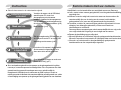 2
2
-
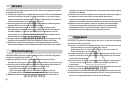 3
3
-
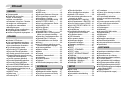 4
4
-
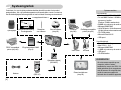 5
5
-
 6
6
-
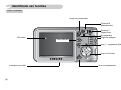 7
7
-
 8
8
-
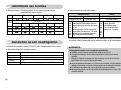 9
9
-
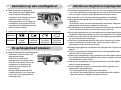 10
10
-
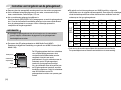 11
11
-
 12
12
-
 13
13
-
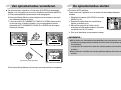 14
14
-
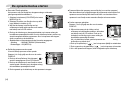 15
15
-
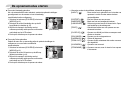 16
16
-
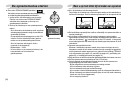 17
17
-
 18
18
-
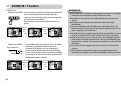 19
19
-
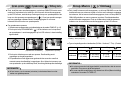 20
20
-
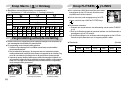 21
21
-
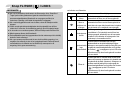 22
22
-
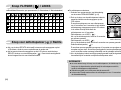 23
23
-
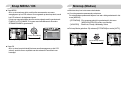 24
24
-
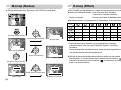 25
25
-
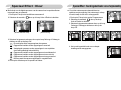 26
26
-
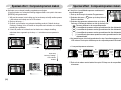 27
27
-
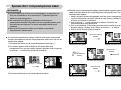 28
28
-
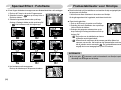 29
29
-
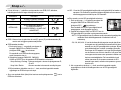 30
30
-
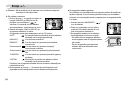 31
31
-
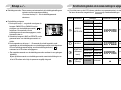 32
32
-
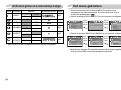 33
33
-
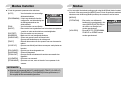 34
34
-
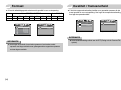 35
35
-
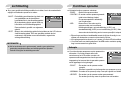 36
36
-
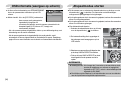 37
37
-
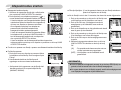 38
38
-
 39
39
-
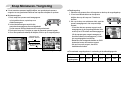 40
40
-
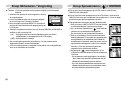 41
41
-
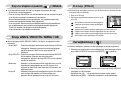 42
42
-
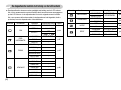 43
43
-
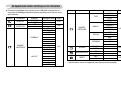 44
44
-
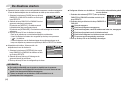 45
45
-
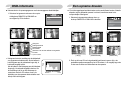 46
46
-
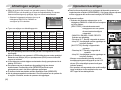 47
47
-
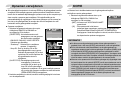 48
48
-
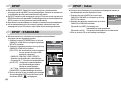 49
49
-
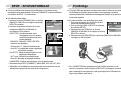 50
50
-
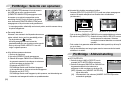 51
51
-
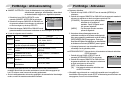 52
52
-
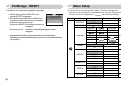 53
53
-
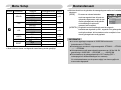 54
54
-
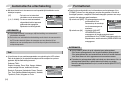 55
55
-
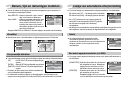 56
56
-
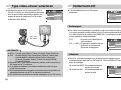 57
57
-
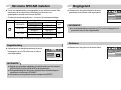 58
58
-
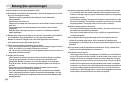 59
59
-
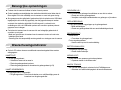 60
60
-
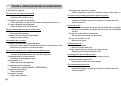 61
61
-
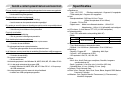 62
62
-
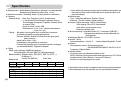 63
63
-
 64
64
-
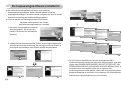 65
65
-
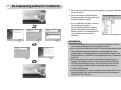 66
66
-
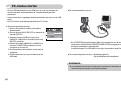 67
67
-
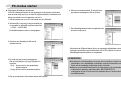 68
68
-
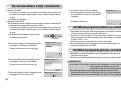 69
69
-
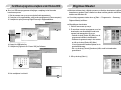 70
70
-
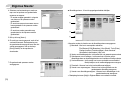 71
71
-
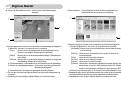 72
72
-
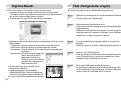 73
73
-
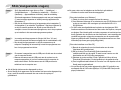 74
74
-
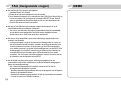 75
75
-
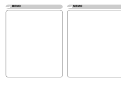 76
76
-
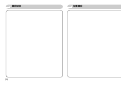 77
77
-
 78
78
Samsung KENOX X60 Kasutusjuhend
- Tüüp
- Kasutusjuhend
- See juhend sobib ka
teistes keeltes
- Nederlands: Samsung KENOX X60 Handleiding